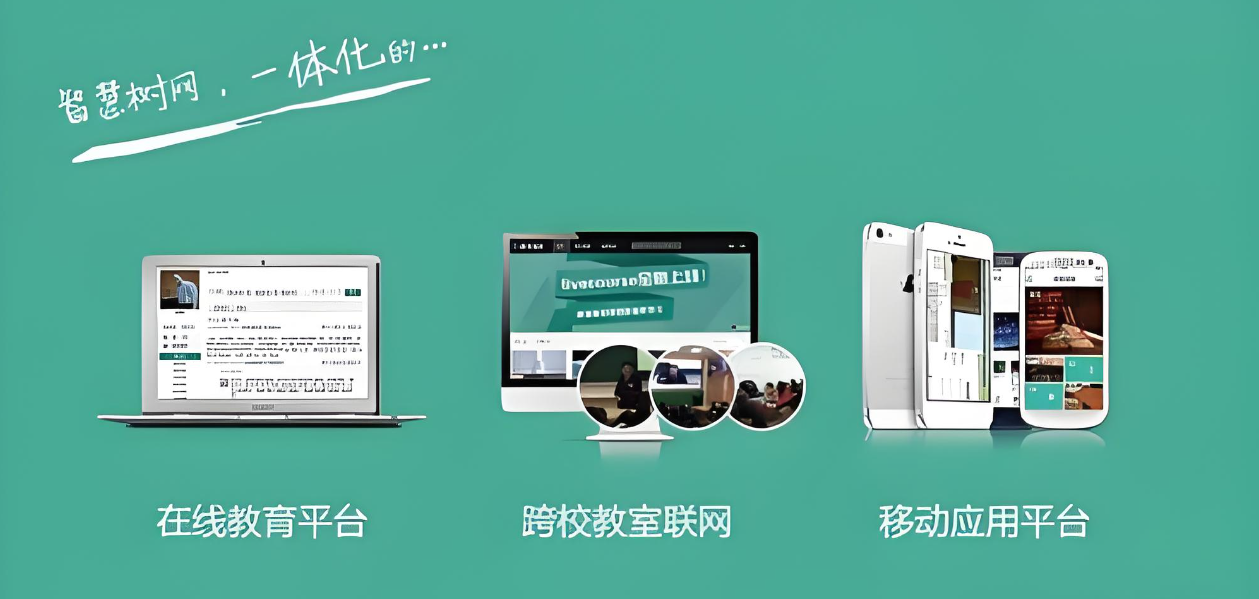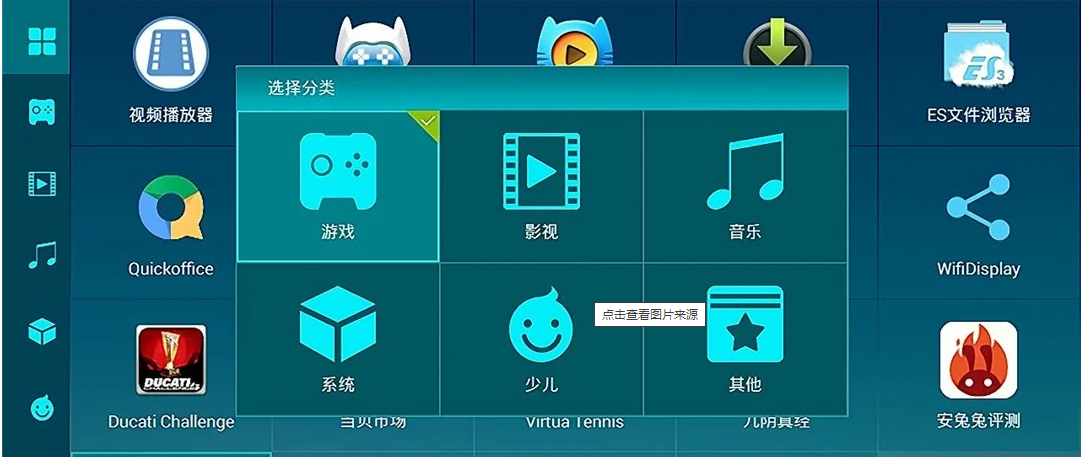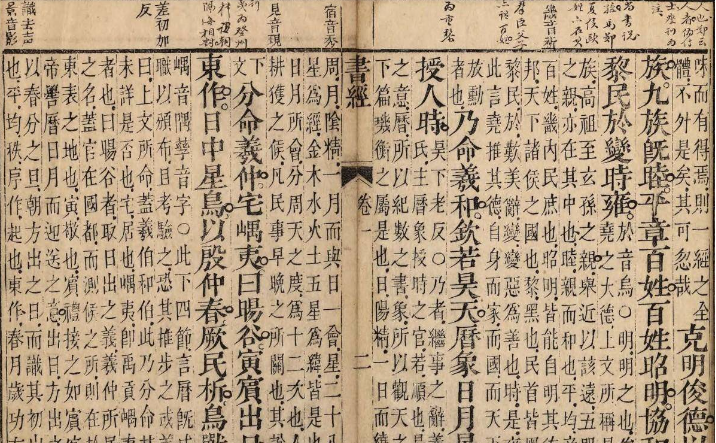Kanjialive汉字学习
专用API
【更新时间: 2024.06.18】
为学习汉字的人开发的 Kanji alive 也可以通过链接 API 与外部应用程序一起使用。 自由。 CC BY 4.0的。 可以获得汉字搜索,按笔画和部首数量分类等。
咨询
去服务商官网采购>
|
浏览次数
59
采购人数
1
试用次数
0
 SLA: N/A
SLA: N/A
 响应: N/A
响应: N/A
 适用于个人&企业
适用于个人&企业
收藏
×
完成
取消
×
书签名称
确定
|
- API详情
- 使用指南
- 常见 FAQ
- 关于我们
- 相关推荐


什么是Kanjialive汉字学习?
"Kanjialive汉字学习API"是一个为学习汉字的人提供的API接口,它允许外部应用程序通过API链接与Kanjialive的服务进行交互,从而获取汉字相关的详细信息和功能。这个API特别适用于日本语学习者,因为它不仅提供了汉字的搜索功能,还提供了汉字的动画演示、部首分类、手写动画、助记提示等,旨在帮助用户更好地学习和记忆汉字。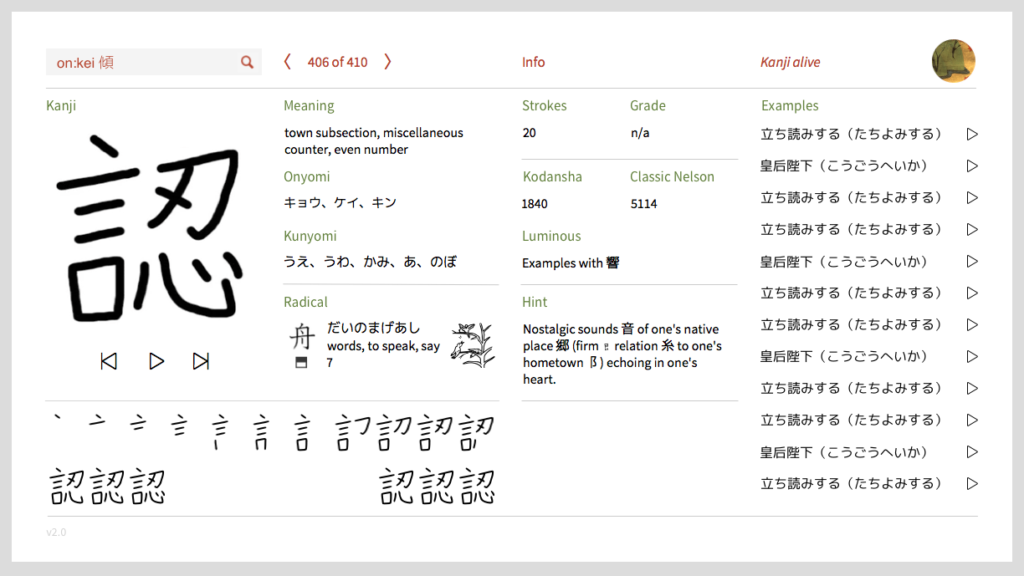
Kanjialive汉字学习有哪些核心功能?
- 汉字搜索:根据汉字的读音、笔画、部首等条件搜索汉字。
- 汉字动画:提供汉字的动画演示,包括手写笔顺、部首分解等。
- 部首分类:按照汉字的部首进行分类,方便用户查找和学习。
- 手写汉字动画:模拟汉字的手写过程,帮助用户学习汉字的正确书写方式。
- 助记提示:提供汉字的助记提示,帮助用户更好地记忆汉字。
- 常见复合词及其翻译:提供汉字组成的常见复合词及其翻译示例。
Kanjialive汉字学习的核心优势是什么?
- 多媒体学习体验:通过动画、图片、声音等多种方式展示汉字,使学习过程更加生动有趣。
- 详细的信息展示:不仅提供汉字的基本信息,还提供了部首、笔画、读音、意义等详细信息,有助于用户全面了解汉字。
- 个性化的学习支持:通过助记提示、常见复合词等功能,帮助用户根据自己的学习习惯和需求进行学习。
- 灵活的API接口:提供API接口,允许外部应用程序与Kanjialive的服务进行交互,方便开发者将Kanjialive的功能集成到自己的应用程序中。
在哪些场景会用到Kanjialive汉字学习?
- 汉字学习应用程序:开发者可以将Kanjialive的功能集成到自己的汉字学习应用程序中,为用户提供更丰富的学习体验。
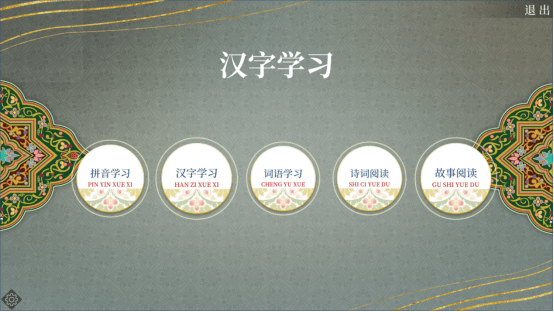
- 在线教育平台:在线教育平台可以利用Kanjialive的API接口,为学生提供汉字学习的在线课程和资源。
- 游戏和娱乐应用程序:游戏和娱乐应用程序可以利用Kanjialive的API接口,将汉字学习元素融入到游戏中,增加学习的趣味性和互动性。
- 学术研究:研究人员可以利用Kanjialive的API接口,获取汉字相关的数据和信息,进行汉字学习和研究的深入分析。


技术要求
Windows、OS X 或 Linux 上您最喜欢的网络浏览器的当前版本(例如 Chrome v53、FireFox v49、Microsoft Edge v14、Safari v10 或更新版本)。
注意:Windows XP 用户:请先安装 Meiryo(Microsoft 提供的免费高质量日文字体),然后使用最新版本的 Google Chrome 或 Mozilla FireFox。Kanji alive与 Windows XP 上任何版本的 Internet Explorer 都不兼容。
故障排除
如果您发现Kanji alive无法按预期工作或无法在您的浏览器中正确显示,请查看故障排除页面以获取更多信息。到目前为止,Kanji alive出现问题的最常见原因是使用了过时的 Web 浏览器(请参阅上面的“技术要求”)。
故障排除页面 还包括应用程序所有更新的简要说明和已知错误/问题的列表。
活用汉字的技巧
我们建议在显示分辨率为 1440×900 或更高的笔记本电脑或台式电脑(例如 Apple 非视网膜显示屏 MacBook)上使用浏览器的“全屏”或“信息亭”模式:
- 在 Internet Explorer 中以“全屏”模式查看页面
- 在 FireFox 中以“全屏”模式查看页面
- 在 Chrome 中以“全屏”模式查看页面
- 在 Safari 中以“全屏”模式查看页面
要在 1280×800 以下的显示分辨率下使用Kanji alive,您必须先使用浏览器的缩放功能缩小应用大小。相反,如果您的显示器很大,并且想以更大的尺寸查看Kanji alive ,则放大页面会很有用:
搜索视图
当您首次访问https://app.kanjialive.com 以使用该网络应用时,您将从搜索视图开始。现在,您有两种不同的方式可以搜索汉字。
搜索汉字最简单、最直接的方法是使用快速搜索模式。在这里,您可以在搜索栏中输入从四个类别(汉字本身、片假名的音读、平假名的训读或简化的英语含义)中选择的单个搜索词。
另一种方法是使用高级搜索模式。此模式提供对Kanji alive中所有可用搜索类别的完全访问。搜索词可以用日语或罗马字输入,您还可以选择使用多个(即组合)搜索词搜索汉字。在高级模式下,所有搜索都必须使用特定语法输入到搜索字段中。
版本 2 中的新增功能:您现在可以在详细信息视图中输入新搜索,或者在浏览器的网址栏中编辑Kanji alive的网址。如果您复制浏览器的网址并将其分享给其他人,他们也将能够执行相同的搜索。有关详细信息,请参阅下面的快速搜索和高级搜索部分。






技术要求
Windows、OS X 或 Linux 上您最喜欢的网络浏览器的当前版本(例如 Chrome v53、FireFox v49、Microsoft Edge v14、Safari v10 或更新版本)。
注意:Windows XP 用户:请先安装 Meiryo(Microsoft 提供的免费高质量日文字体),然后使用最新版本的 Google Chrome 或 Mozilla FireFox。Kanji alive与 Windows XP 上任何版本的 Internet Explorer 都不兼容。
故障排除
如果您发现Kanji alive无法按预期工作或无法在您的浏览器中正确显示,请查看故障排除页面以获取更多信息。到目前为止,Kanji alive出现问题的最常见原因是使用了过时的 Web 浏览器(请参阅上面的“技术要求”)。
故障排除页面 还包括应用程序所有更新的简要说明和已知错误/问题的列表。
活用汉字的技巧
我们建议在显示分辨率为 1440×900 或更高的笔记本电脑或台式电脑(例如 Apple 非视网膜显示屏 MacBook)上使用浏览器的“全屏”或“信息亭”模式:
- 在 Internet Explorer 中以“全屏”模式查看页面
- 在 FireFox 中以“全屏”模式查看页面
- 在 Chrome 中以“全屏”模式查看页面
- 在 Safari 中以“全屏”模式查看页面
要在 1280×800 以下的显示分辨率下使用Kanji alive,您必须先使用浏览器的缩放功能缩小应用大小。相反,如果您的显示器很大,并且想以更大的尺寸查看Kanji alive ,则放大页面会很有用:
搜索视图
当您首次访问https://app.kanjialive.com 以使用该网络应用时,您将从搜索视图开始。现在,您有两种不同的方式可以搜索汉字。
搜索汉字最简单、最直接的方法是使用快速搜索模式。在这里,您可以在搜索栏中输入从四个类别(汉字本身、片假名的音读、平假名的训读或简化的英语含义)中选择的单个搜索词。
另一种方法是使用高级搜索模式。此模式提供对Kanji alive中所有可用搜索类别的完全访问。搜索词可以用日语或罗马字输入,您还可以选择使用多个(即组合)搜索词搜索汉字。在高级模式下,所有搜索都必须使用特定语法输入到搜索字段中。
版本 2 中的新增功能:您现在可以在详细信息视图中输入新搜索,或者在浏览器的网址栏中编辑Kanji alive的网址。如果您复制浏览器的网址并将其分享给其他人,他们也将能够执行相同的搜索。有关详细信息,请参阅下面的快速搜索和高级搜索部分。